2018年9月に取引所の名前が「stocks.exchange」から「STEX」に変更となりました。2017年ウクライナにて設立された「STEX」は、世界TOP100位前後の規模の取引所で、170種類以上の銘柄を取り扱っています。日本語に対応していますが、翻訳の表記に不自然な点があるので、英語を推奨します。
STEXの取引履歴は一括でダウンロードできる?
現在(2018年11月26日)、STEXの【Trade History】【Deposit】【Withdrawal】は、Excelに一括でダウンロードすることができます。それでは、取引履歴の取得方法を説明していきます。
1.ログイン
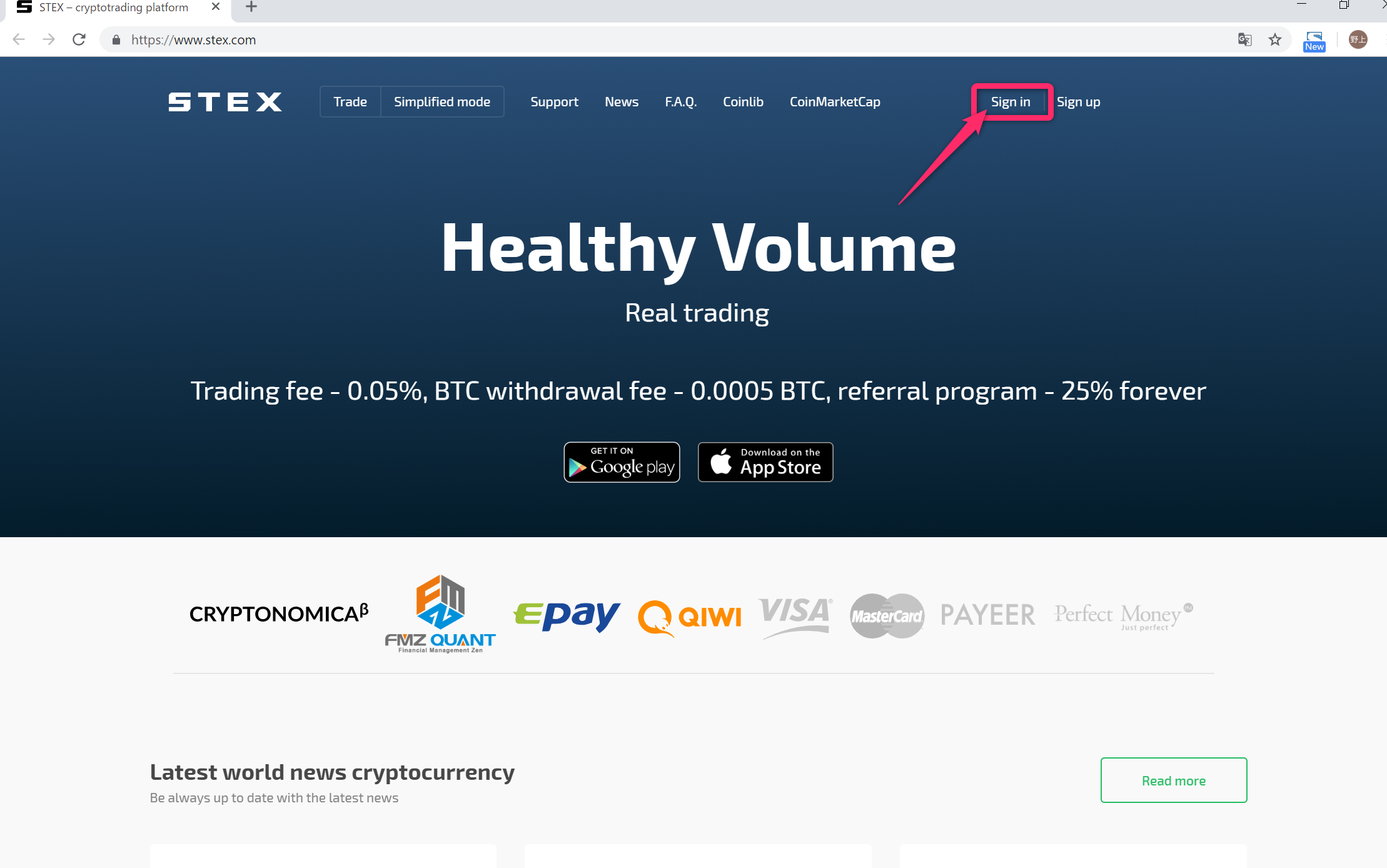
2.取引履歴ページへ
「account」にカーソルを合わせ、タブから①「Profile」をクリックし、履歴一覧のページを開いてください。
画面右側のメニューから、②「report」を選択してクリックします。
すると、ユーザーの取引履歴が表示されます。
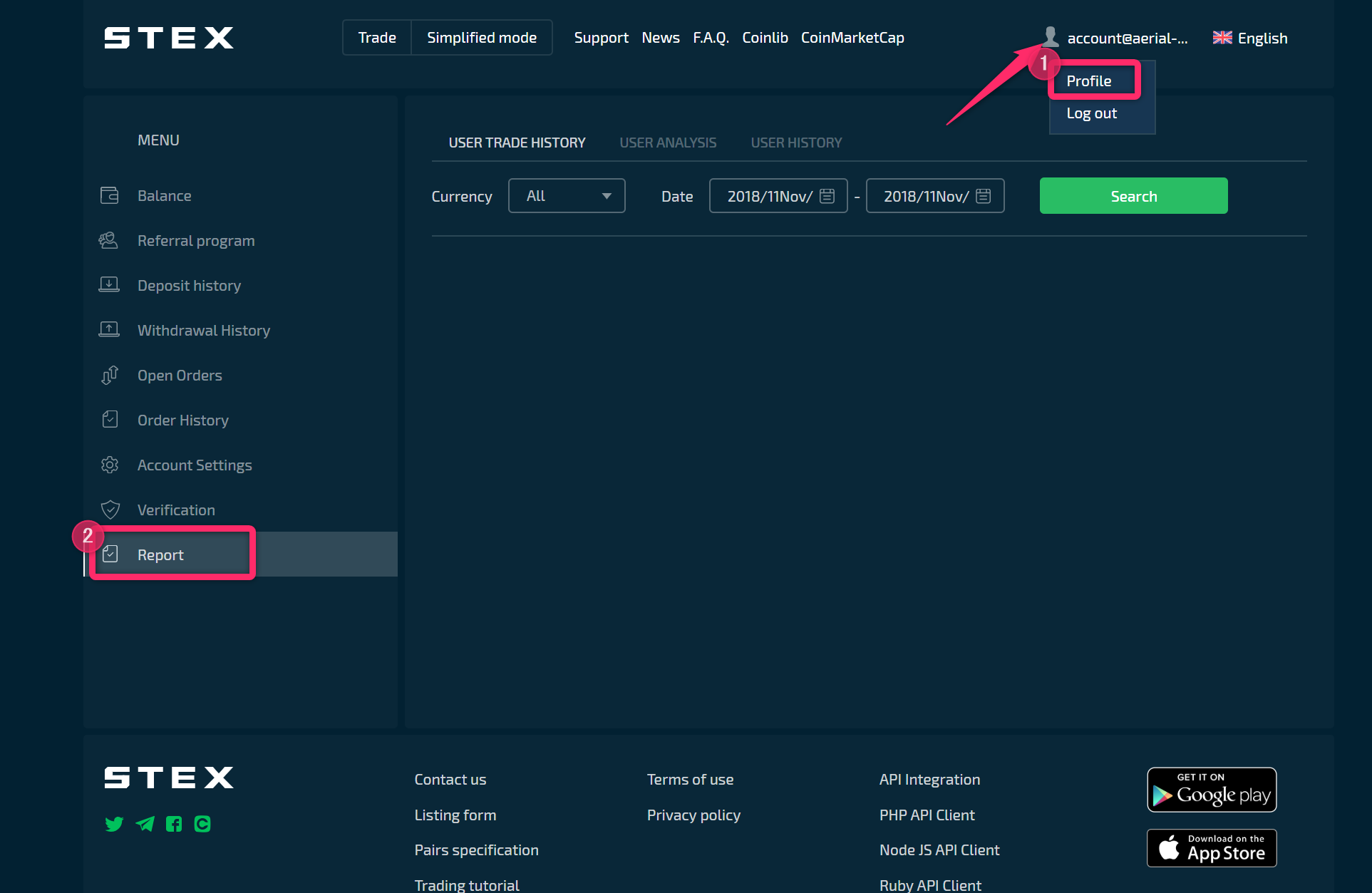
3.取引履歴のダウンロード
ユーザーの取引履歴のページの中央やや上にある③「User History」を選択してクリックしてください。
クリックしたら、すぐ下に④「Date」が表示されるので、取引履歴を取得したい期間を選択し「Search」をクリックしてください。
すると、【Trade History】【Deposit】【Withdrawal】を含めた取引履歴が表示されるので、⑤「Export to Excel」をクリックして、ダウンロードしてください。
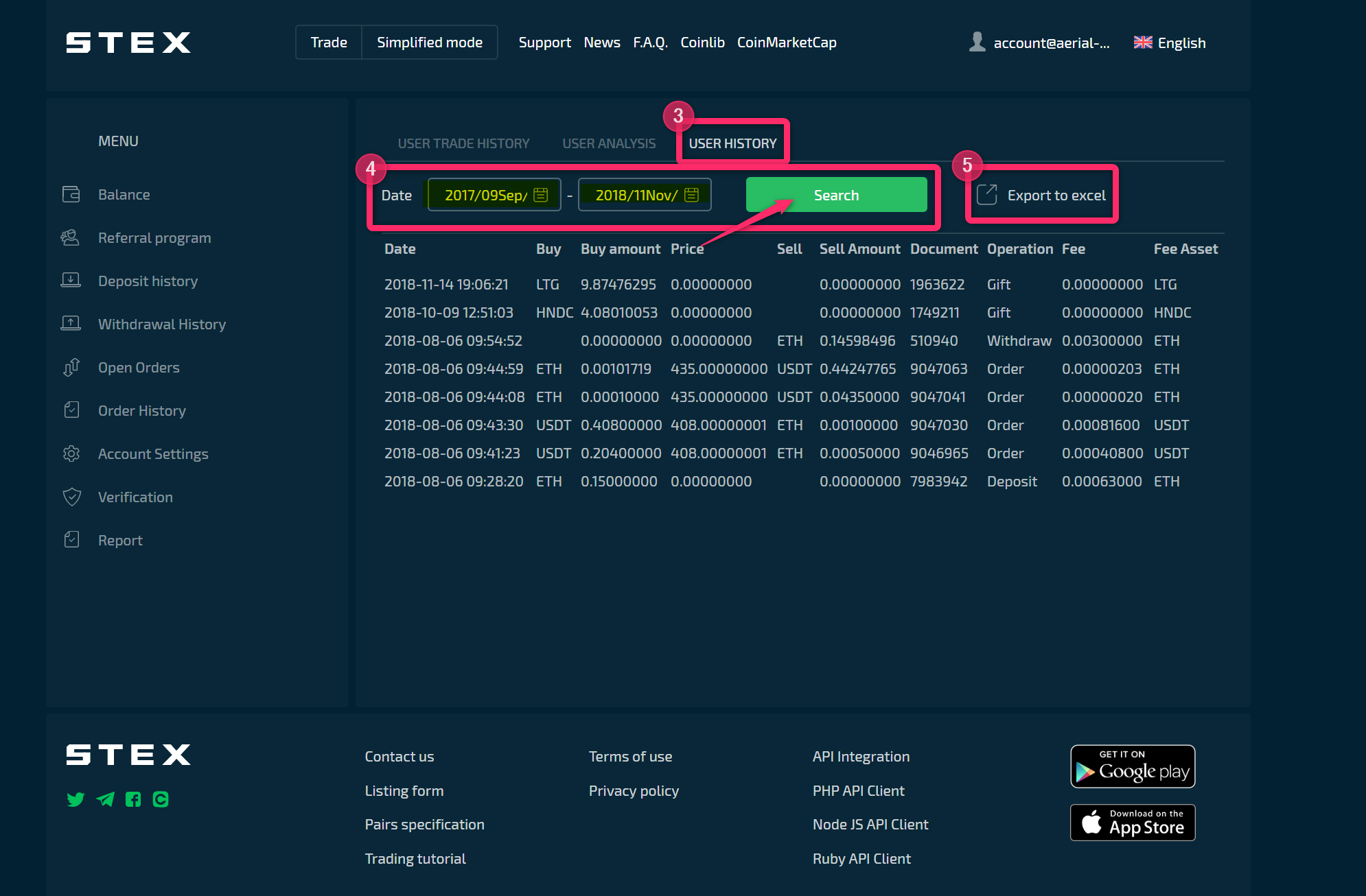
4.データの確認
ダウンロードしたExcelファイルを開き、『ヘッダーが挿入されているか』『データがセルごとに分割して履歴が表示されているか』を確認してください。
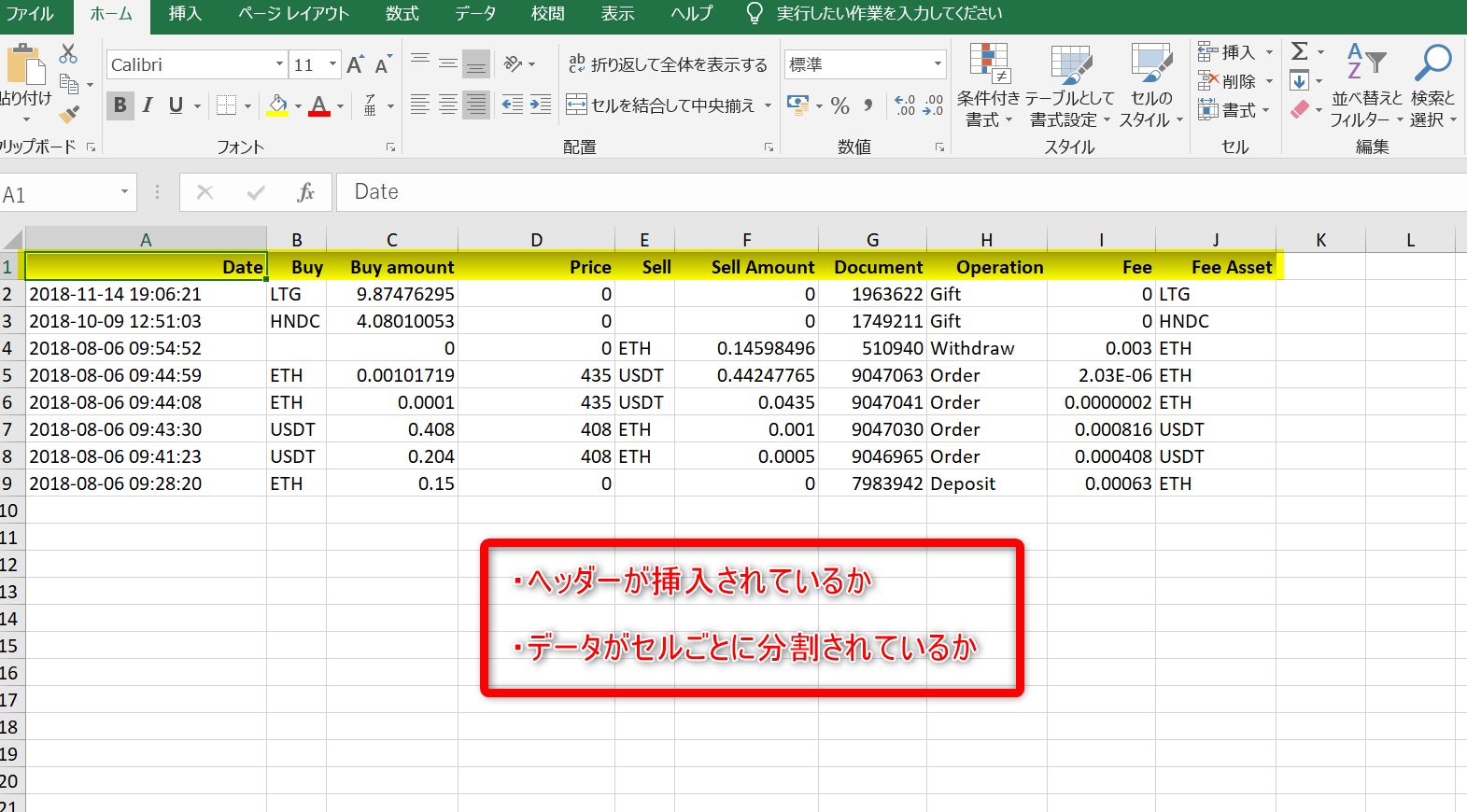
以上で、STEXの取引履歴の取得方法は完了です。
年末の仮想通貨保有数を確認しましょう
損益計算を行った際に「計算上の仮想通貨保有数」と「実際の年末仮想通貨保有数」を照らし合わせることにより計算結果の正確性を検証する方法があります。
この検証を行うことによりデータの不足が無いかなどもチェックできるのでしっかり記録しておきましょう。
取引所にログインしてページ上部の「登録メールアドレス」にマウスカーソルを合わせると「プロフィール」が出てくるのでクリックしてください。
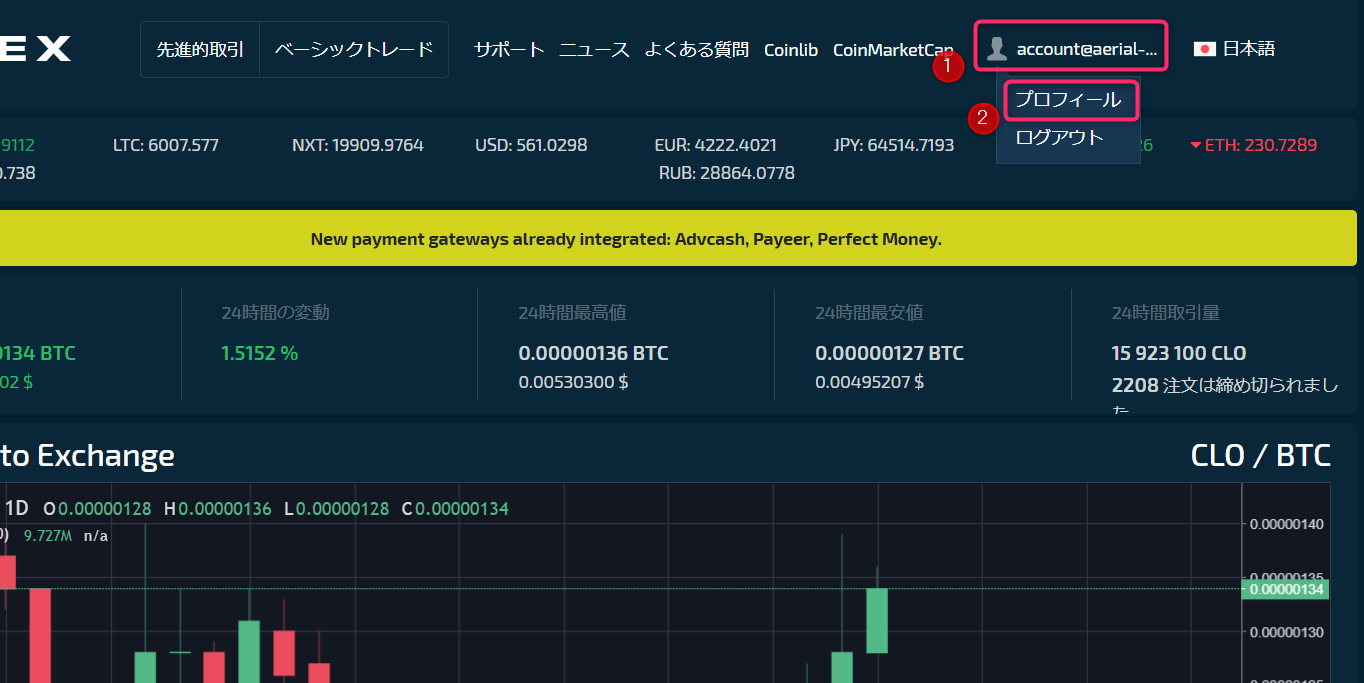
ページが移動したら「残高ゼロの口座を隠す」にチェックを入れます。
これにより保有していない通貨の情報が隠れるので見やすくなります。
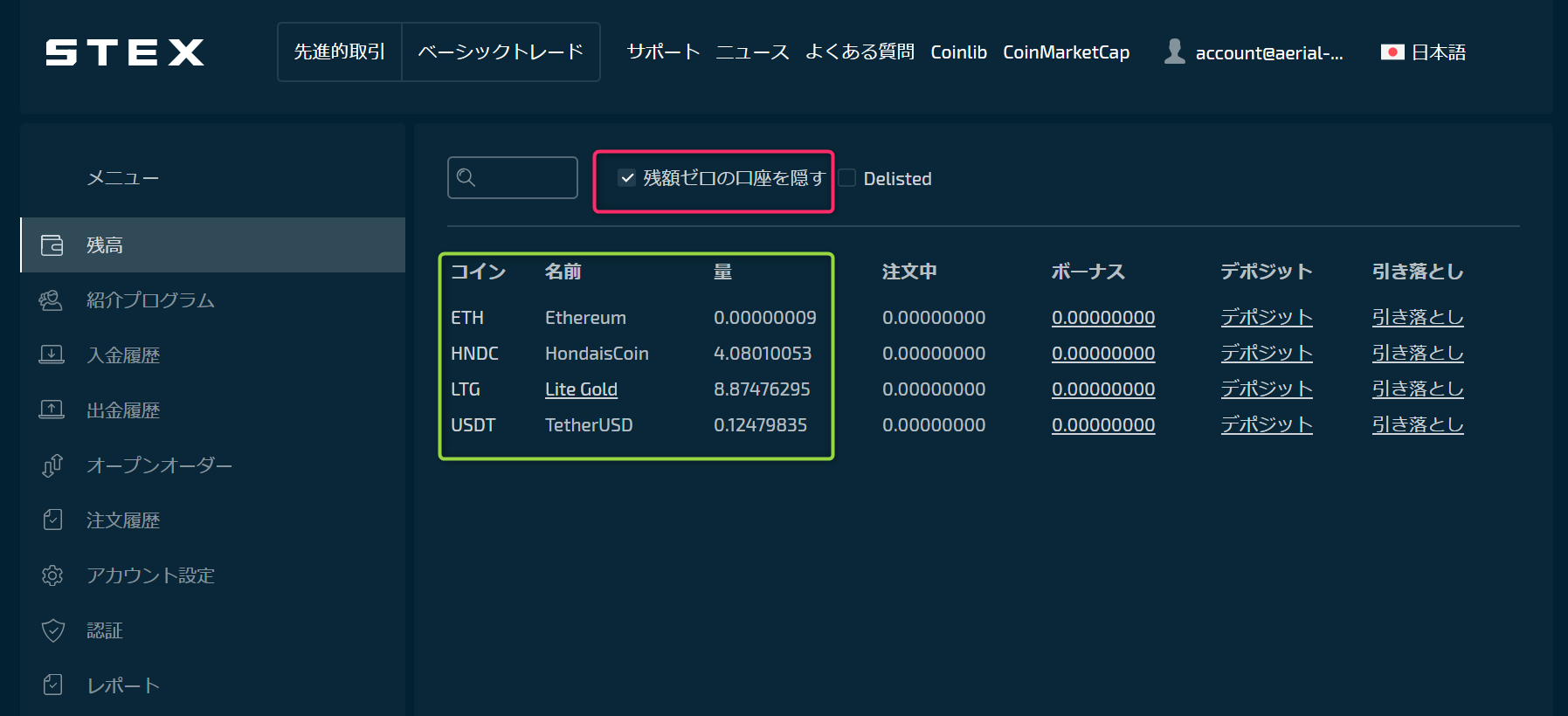
あとは、緑の枠で囲ってある項目の情報をエクセルファイルに集計するか、画面をスクリーンショットして記録するなどして保管しましょう。
以上となります。
仮想通貨の税金計算をするためには?
- 計算に対応している取引所数国内No.1
- 複雑な仮想通貨の損益を自動で計算
- 4STEPでシンプルに計算完了


















